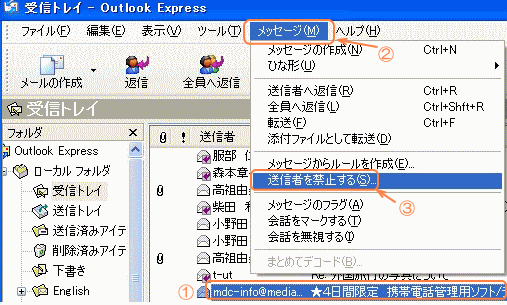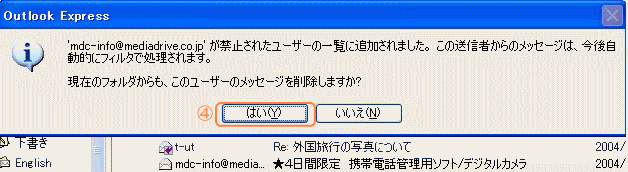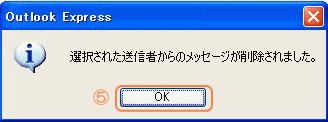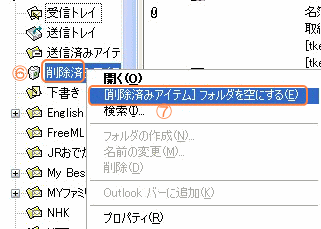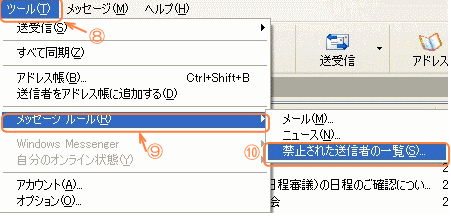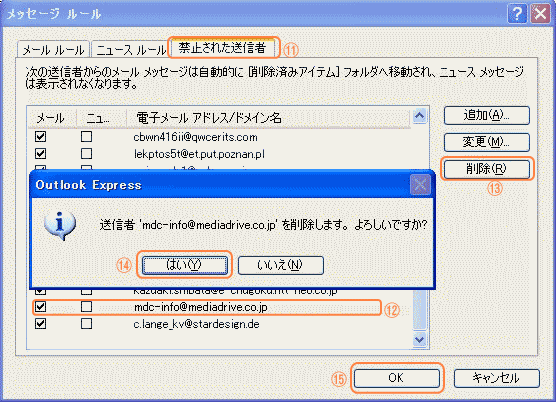How to パソコン 【平成16年4月20日(火】 戻る
NO.25 悪意メールの受信を拒否
最近、発信者に見覚えのないメールなどが、着信していることがあるので、なんとかならないかという相談がありました。
メールの内容は、お金の寄付を強要したり、物を売りつけるなどです。英文のメールも多くありますので、意味が判らずに中身をうっかり誤ってクリックしたりすると、思いがけない被害が出たりすると聞いております。
このような不本意なメールの受信を拒否する方法をご紹介します。
【注】受信拒否をすると言う意味は、この場合、完全な受信拒否ではなく、受信したメールを直接「削除済みアイテム」のホルダーに収納します。「削除済みアイテム」から直接削除することができますので、誤って開いたりすることがなくなり、より安全になります。
1.悪意メールの受信を拒否
| (1) |
①受信トレイに着信があったメールのうち、受信拒否をしたいメールを指定する。
次に②「メッセージ」から③「送信者を禁止する」をクリックする |
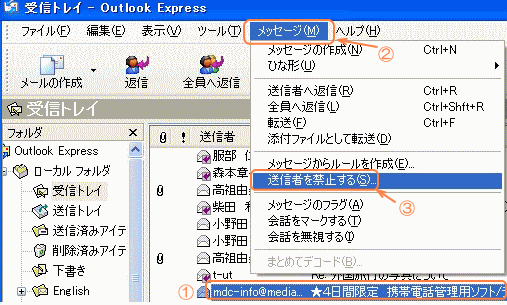 |
| (2) |
下のウインドウが開く④「はい」をクリックする。 |
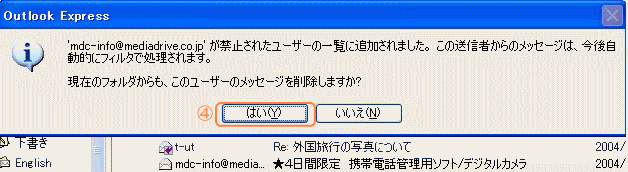 |
| (3) |
⑤ 「OK]をクリックする。以後はその送信者からのメールは削除済みフォルダーに入る。 |
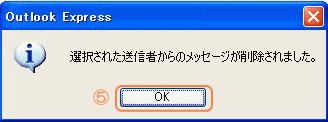 |
| (4) |
⑥「削除済みアイテム」をポインターで選び右クリック ⑦「削除済みアイテムフォルターを空にする」をクリックし、メールを削除する。
【注】削除方法は二通りありますが、ここで述べたような右クリックで削除する方法は、メールを開くことなく削除できますので、安全です。 |
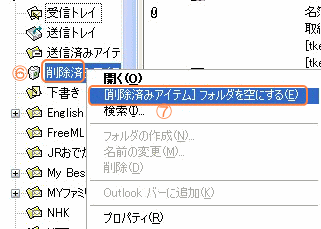 |
2.「受信の拒否」を元に戻す方法
受信拒否をしたメールの送信者のアドレスを確認したり、間違って受信を拒否した場合、元に戻す方法を説明します。
| (1) |
⑧「ツール」から ⑨「メッセージルール」をクリックし⑩「禁止された送信者の一覧」をクリックする。 |
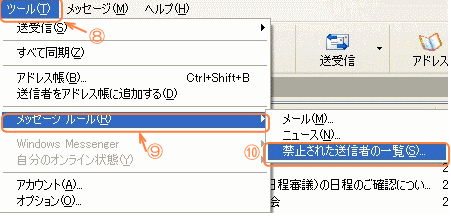 |
| (2) |
⑪「禁止された送信者」をクリックすると、一覧表が表示されます。 ⑫元に戻したいメールアドレスを選択する。 ⑬「削除」をクリック.⑭「はい」をクリックし⑮「OK」をクリックすると一覧表から削除されて、元に戻り受信可能になる。 |
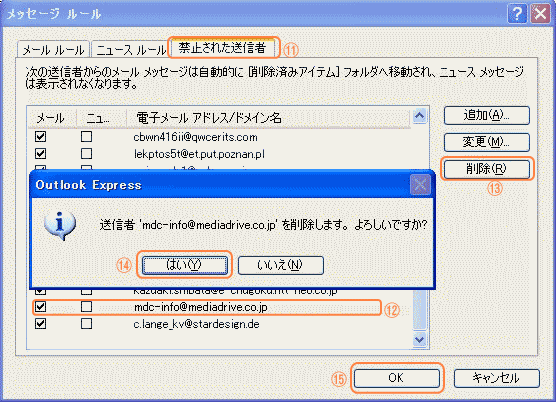 |
戻る